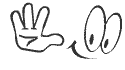Мы воспользуемся популярной программой для сканирования и восстановления жестких дисков Victoria. Она относительно бесплатная и скачать ее можно с официального сайта.
Итак скачиваем программу и распаковываем ее в любое место на жестком диске. Запускаем файлvcr446f.exe
Настраивать программу практически не надо. Все что нам надо сделать, это выбрать какой жесткий диск нам надо проверить.
- Выбираем вкладку«Standart».
- Выбираем жесткий диск. Если у Вас один жесткий диск ничего выбирать не нужно. Он уже стоит по умолчанию.
Теперь нужно выбрать вкладку «Test» и один из четырех способов сканирования жесткого диска и нажать кнопку «Start»
Как выбрать нужную опцию для сканирования? И что они обозначают.
Ignore — означает что при сканировании нужно игнорировать плохие (bad) сектора. Т.е. сканирование пройдет без исправления плохих секторов и покажет реальную картину Вашего жесткого диска. т.е. в каком он состоянии
Remap — при включении этой опции программа найдя bad или плохой сектор переразмещает его, т.е. помечает его как плохой и заменяет его на рабочий сектор.
Erase — эта опция просто затирает плохие сектора
Restore — эта опция используется для восстановления поврежденных секторов если их можно восстановить, но эта опция доступна только в платной программе.
Для начала нужно прогнать жесткий диск с включенной опцией Ignore и посмотреть реальную картину жесткого диска. Если при сканировании найдутся плохие сектора, то перезапускаем программу уже с опцией Remap для того чтобы заменить больные сектора здоровыми. Для примера я взял жесткий диск от ноутбука который давно валялся у меня в ящике
на четырех процентах сканирования уже начали появляться плохие сектора.
Те сектора которые помечены серым цветом это здоровые сектора.
Зеленые сектора — это сектора которые на запрос отвечают более долго, но они все еще в хорошем состоянии.
Оранжевые сектора — это рабочие сектора, но скоро они могут выйти из строя, и скорее всего из за них и тормозит компьютер.
Красные сектора — указывают на то что пора спасать информацию на жестком диске.
Синие сектора с крестиком — говорят о том, что это сбойные сектора и их уже нельзя восстановить, их можно только пометить как плохие и заменить на другие. Делается это при помощи сканирования с включенной опцией «Remap».
Если после диагностики у Вас более 50-100 хотя бы оранжевых секторов, то стоит задуматься о покупке нового жесткого диска. Конечно можно попробовать восстановить и наверняка это получится, но как уже видно у такого жесткого диска есть склонность к поломке, т.е. если один раз появились сбои то и в будущем наверняка они будут, только в более крупном масштабе, вплоть до выхода из строя.